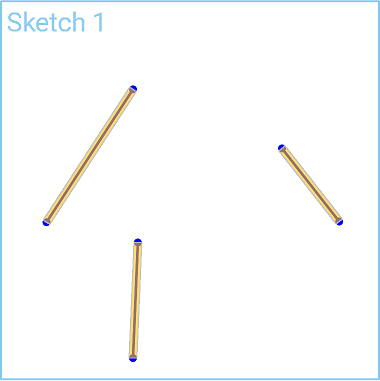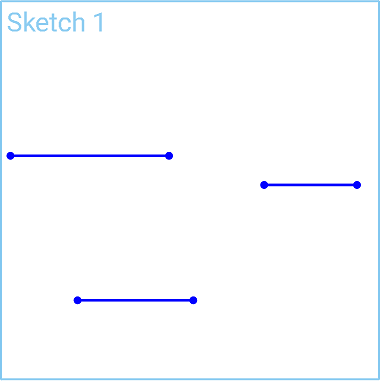![]()
![]()
![]()
Richten Sie eine oder mehrere Linien bzw. einen Satz an Punkten horizontal zueinander aus.
Tastaturbefehl: h
Mit dem Skizzen-Tool „Horizontal“ können Sie eine oder mehrere Linien oder Punktgruppen horizontal ausrichten. In diesem Beispiel wählen Sie die Linien aus, die Sie horizontal ausrichten möchten. Klicken Sie in der Skizzen-Symbolleiste auf das Skizzen-Tool „Horizontal“. Dadurch werden die ausgewählten Linien horizontal ausgerichtet. Alternativ können Sie auch zuerst auf das Skizzen-Tool „Horizontal“ klicken und dann die Linien auswählen.
Schritte
Zwangsbedingungen können Sie mit der Umschaltfunktion ein- oder ausschalten, während Sie etwas auswählen: Wenn Sie auf „Symmetrisch“ klicken, werden alle ausgewählten Elemente zueinander symmetrisch angeordnet. Wenn Sie erneut auf „Symmetrisch“ klicken oder ein anderes Tool auswählen, wird die Option wieder ausgeschaltet.
- Wählen Sie mindestens eine Linie bzw. einen Punkt aus.
- Klicken Sie auf
 .
.
Richten Sie eine oder mehrere Linien bzw. einen Satz an Punkten horizontal aus.
- Wählen Sie mindestens eine Linie ODER mindestens zwei Punkte aus.
- Wählen Sie
 aus.
aus.